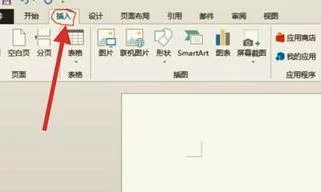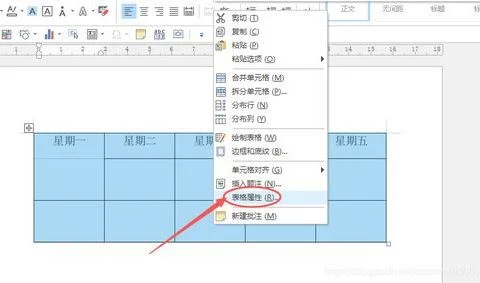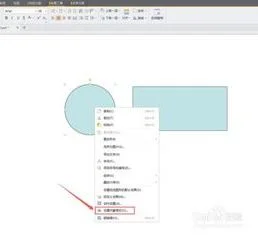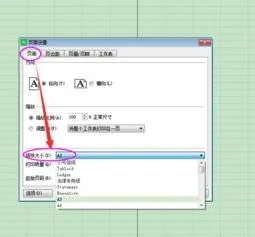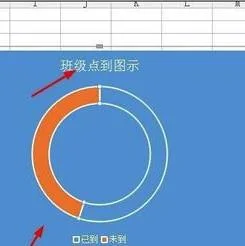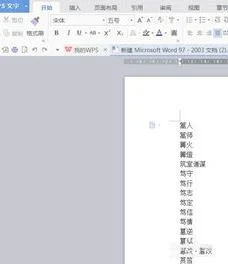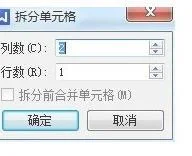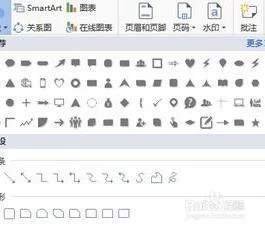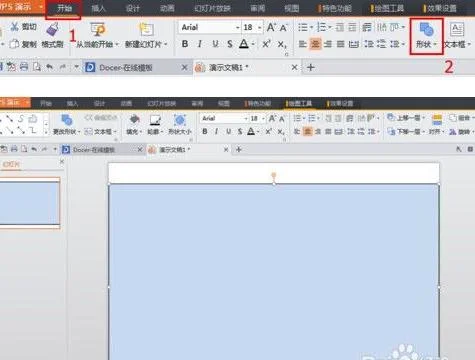1.怎样在wps中同时输入上下公差
方法一:域代码。举例离,上下公差:
1、这个是常见的公差标注,估计很多人都不会录入。
2、首先打一个基准数字,例如100(可以是任意内容),然后按下快捷键Ctrl+F9,后面多了一行大括号。
3、括号中间的点是空字符,灰色显示的,代表一个空格的意思,这里是关键,默认的空格不用删除。
4、在两个默认的空格中间,录入以下内容:EQ \o(\s\up11(2),\s\do4(3)),不用考虑颜色问题。
5、录入的内容里面有大小写区分的,整个录入只有一个空格的哦,在EQ的后面,后面的录入没有空格。整个录入加上上一步自带出来的前后的空格,总计是三个空格。
6、右击中间录入的文字部分,选择“切换域代码”,也可以直接按下快捷键Shift+F9。
7、正常显示。可以看到上下标效果。目前是默认的效果,上标有点靠上,下标也很靠下,而且字体有点偏大。
8、上标、下标的字体大小和颜色,可以直接选中设置。
9、上标靠上的位置、下标靠下的位置,也可以直接设置蓝色的数字部分,可以根据实际需要微调看效果,下面设置一个偏差大的,方便对比。
10、以上根据域代码设置上下表对齐完成,可以看到,可以单独设置上下表的字体、大小、颜色,是很方便的。
方法二:中文双行合一。
1、首先录入文字,开始双行的地方是不需要空格的,需要断行的地方需要加个空格。
2、按下键盘 Alt键,然后依次敲击字母:OLW,这个是快捷方式,可以选择菜单来执行。
3、弹出对话框,如果不需要括号,直接确认即可。断行的中间有空格,可以看看。
4、这里的双行合一内容,选中也可以设置字体大小、颜色的,但是只能一起设置,不如域代码的方便,可以每个单独设置的。
2.wps上下公差怎么标注,像这样的
首先在基准数值后连续输入你的公差,选中你输入的公差,再选择“格式”菜单里的"中文版式"下的双行合一就可以了,正负公差之间以空格相隔
打开Word后,鼠标单击菜单栏的“格式(O)”按钮,出现下拉菜单后,单击“中文版式(L)”选项下的“双行合一(W)”选项,出现双行合一对话框,分别以(+0.046 0)、( 0 -0.063)、(+0.018 -0.007)为例操作如下: 在字符(C)的编辑框中输入“+0.046—0”(注意“—”表示此处输入空格),在下面的预览框中就出现(+0.046 0),若要括号,将中间“带括号”前的复选框选中,在从后面的“带括号类型(B)”中选取所要的括号类型,当预览框中出现自己满意的公差时,单击对话中的“确定”按钮,就会出现尺寸公差(+0.046 0),若在上面操作过程中输入“—0—-0.063”,就会出现尺寸公差( 0 -0.063),若在上面操作过程中输入“+0.018—-0.007”,就会出现尺寸公差(+0.018 -0.007),由此可见,上下公差之间必须输入一个空格。若要上下公差小数点位置对齐,只要在上或下公差前加入空格即可调整。另外上下公差小数点位置对齐还与所选的字体有关,采用“宋体”,利用上面的方法肯定能对齐,若采用“Times New Roman”字体,利用上面的方法无论如何也对不齐。要想修改公差,只要将光标放在公差上要修改的位置上即可修改,或将光标放在公差上的某一位,然后打开双行合一对话框修改。
里面就这点。这个方法出来的公差字体太大.
如果你的Word比较完整的话,可以用里面的“公式编辑器”,操作非常简便,你可以输入任何你想要的公式。没有的话你可以在网上下载一个插件。
具体操作是“插入”--->;“对象”--->Microsoft Equation 3.0
点击以后你就可以编辑了。对于标注公差,你可以点那个“一个大方框,右上角和右下角有两个小方框”的图标。就像插图中的一样,写出来的公式就像插图右下角的一样,在Word中效果更好。
3.wps如何输入正负公差
wps输入正负公差,可通过插入公式实现。
方法步zd骤如下:
1、打开需要操作的WPS表格,在插入工具栏中找到并点击公式。
2、在公式设计工版具中,点击上下标,并选择包含上下标的样式。
3、分别在各个方权框输入相应的数值即可,返回WPS表格可发现已成功输入正负公差。
4.wps文字怎样输入公差
插入-公式-启动公式编辑器
根据公式编辑
编辑完关闭
5.WPS文字上下偏差怎么打
方法一,域代码。
举例离,上下公差:1、这个是常见的公差标注,估计很多人都不会录入。首先打一个基准数字,可以是任意内容,然后按下快捷键Ctrl+F9,后面多了一行大括号。
括号中间的点是空字符,灰色显示的,代表一个空格的意思,这里是关键,默认的空格不用删除。(请忽略公差内容的正确性,主要看格式)2、在两个默认的空格中间,录入以下内容:EQ \o(\s\up11(2),\s\do4(3))不用考虑颜色问题。
录入的内容里面有大小写区分的,整个录入只有一个空格的哦,在EQ的后面,后面的录入没有空格。整个录入加上上一步自带出来的前后的空格,总计是三个空格。
3、右击中间录入的文字部分,选择“切换域代码”,也可以直接按下快捷键Shift+F9。4、正常显示。
目前是默认的效果,上标有点靠上,下标也很靠下。5、上标、下标的字体大小和颜色,可以直接选中设置。
6、上标靠上的位置、下标靠下的位置,也可以直接设置蓝色的数字部分,可以根据实际需要微调看效果,下面设置一个偏差大的,方便对比。7、以上根据域代码设置上下表对齐完成,可以单独设置上下表的字体、大小、颜色,是很方便的。
方法二:中文双行合一。1、首先录入文字,注意,开始双行的地方是不需要空格的,需要断行的地方需要加个空格。
2、按下键盘 Alt键,然后依次敲击字母:OLW。3、解释,这个是快捷方式,可以选择菜单来执行。
4、弹出对话框,如果不需要括号,直接确认即可。断行的中间有空格哦,可以看看啦。
5、这里的双行合一内容,选中也可以设置字体大小、颜色的,但是只能一起设置,不如域代码的方便,可以每个单独设置的。